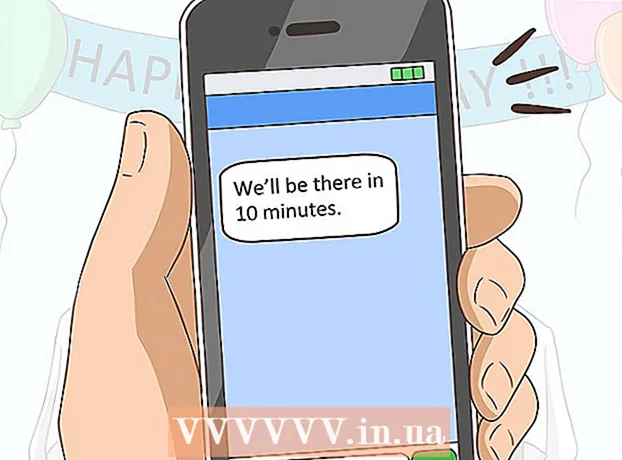Autor:
Eugene Taylor
Dátum Stvorenia:
8 August 2021
Dátum Aktualizácie:
1 V Júli 2024
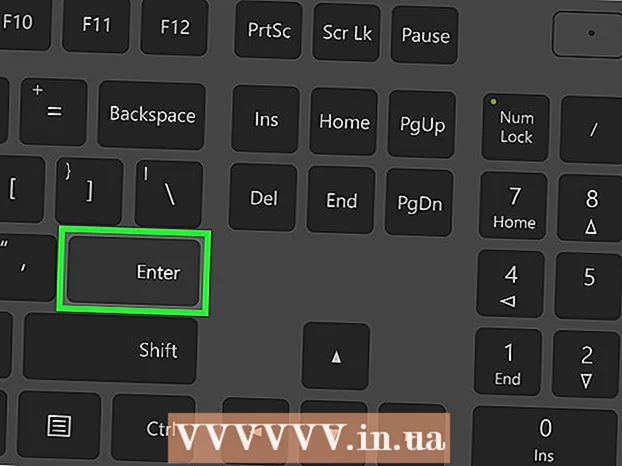
Obsah
- Na krok
- Časť 1 z 2: Pripravte súbor, ktorý chcete odstrániť
- Časť 2 z 2: Odstránenie súboru pomocou príkazového riadka
- Tipy
- Varovania
Táto wikiHow vás naučí, ako odstrániť súbor z pracovnej plochy počítača pomocou príkazového okna.
Na krok
Časť 1 z 2: Pripravte súbor, ktorý chcete odstrániť
 Nájdite svoj súbor. Ak viete, kde je súbor, môžete sa k nemu dostať otvorením príslušného priečinka. Napríklad ak sa pokúsite vymazať obrazový alebo textový súbor, nájdete ho v predvolenom priečinku „Dokumenty“, ktorý zvyčajne obsahuje takéto typy súborov.
Nájdite svoj súbor. Ak viete, kde je súbor, môžete sa k nemu dostať otvorením príslušného priečinka. Napríklad ak sa pokúsite vymazať obrazový alebo textový súbor, nájdete ho v predvolenom priečinku „Dokumenty“, ktorý zvyčajne obsahuje takéto typy súborov. - Ak neviete, kde sa súbor nachádza, zadajte jeho názov do vyhľadávacieho panela ponuky Štart, kliknite pravým tlačidlom myši na zobrazený súbor a potom kliknite na Otvoriť umiestnenie súboru priamo do súboru.
 Kliknite a presuňte súbor na plochu. Vďaka tomu je ich odstránenie oveľa jednoduchšie, pretože nemusíte meniť umiestnenie v príkazovom okne.
Kliknite a presuňte súbor na plochu. Vďaka tomu je ich odstránenie oveľa jednoduchšie, pretože nemusíte meniť umiestnenie v príkazovom okne. - Výnimkou z tohto pravidla je odstránenie súboru z priečinka „System32“, čo je systémový priečinok Windows. Ak je to tak, nechajte súbor tam.
 Kliknite pravým tlačidlom myši na súbor. Tým sa otvorí podmenu.
Kliknite pravým tlačidlom myši na súbor. Tým sa otvorí podmenu.  Kliknite na Vlastnosti. Toto nájdete v spodnej časti podponuky.
Kliknite na Vlastnosti. Toto nájdete v spodnej časti podponuky.  Pozrite sa na príponu súboru. Prípona súboru sa nachádza v hornej časti karty „Všeobecné“ v okne „Vlastnosti“ napravo od „Typ súboru:“. Budete musieť poznať príponu vášho súboru, aby ste ho mohli odstrániť pomocou príkazového riadku. Niektoré známe rozšírenia sú:
Pozrite sa na príponu súboru. Prípona súboru sa nachádza v hornej časti karty „Všeobecné“ v okne „Vlastnosti“ napravo od „Typ súboru:“. Budete musieť poznať príponu vášho súboru, aby ste ho mohli odstrániť pomocou príkazového riadku. Niektoré známe rozšírenia sú: - .TXT - Textový súbor (súbory vytvorené napr. V programe Poznámkový blok).
- .docx - Súbory Microsoft Word.
- .webp alebo .png - Obrazové súbory.
- .mov, .wmv, .mp4 - Video súbory.
- .mp3, .wav - Zvukové súbory.
- .exe - Spustiteľné súbory (napr. Inštalačný súbor).
- .lnk - Skratky. Odstránenie odkazu neodstráni pridružený program z vášho počítača.
 Poznačte si príponu súboru. Ak poznáte príponu súboru, môžete použiť príkazový riadok.
Poznačte si príponu súboru. Ak poznáte príponu súboru, môžete použiť príkazový riadok.
Časť 2 z 2: Odstránenie súboru pomocou príkazového riadka
 Otvorte príkazové okno. V takom prípade by ste sa mali vyhnúť verzii príkazového riadka „Správca“ (alebo „Správca“), pokiaľ nevymažete súbor v priečinku „System32“. Príkazový riadok môžete otvoriť niekoľkými spôsobmi, v závislosti od verzie systému Windows:
Otvorte príkazové okno. V takom prípade by ste sa mali vyhnúť verzii príkazového riadka „Správca“ (alebo „Správca“), pokiaľ nevymažete súbor v priečinku „System32“. Príkazový riadok môžete otvoriť niekoľkými spôsobmi, v závislosti od verzie systému Windows: - Keep ⊞ Vyhrajte a stlačte X, po ktorom stlačíte Príkazový riadok kliknutia nad tlačidlom Štart.
- Pravým tlačidlom myši kliknite na tlačidlo Štart v ľavom dolnom rohu obrazovky a potom kliknite na ikonu Príkazový riadok vo vyskakovacom okne.
- Do vyhľadávacieho panela ponuky Štart zadajte „Príkazový riadok“ (vo Windows 8 umiestnite kurzor myši do pravého horného rohu obrazovky a kliknite na zväčšovacie sklo) a potom kliknite na ikonu „Príkazový riadok“, keď sa zobrazí.
- V ponuke Štart otvorte aplikáciu „Spustiť“, zadajte „cmd“ a kliknite na ikonu Ok.
 Typ cd desktop a stlačte ↵ Zadajte. Týmto sa zmení umiestnenie (alebo „adresár“) v príkazovom riadku na plochu.
Typ cd desktop a stlačte ↵ Zadajte. Týmto sa zmení umiestnenie (alebo „adresár“) v príkazovom riadku na plochu. - V prípade potreby existujú ďalšie spôsoby, ako zmeniť adresár v príkazovom riadku.
- Otvorenie príkazového riadku v režime „Správca“ zmení adresár na „System32“. Preto by ste sa mali rozhodnúť otvoriť príkazový riadok v režime „Správca“, pokiaľ sa váš súbor nenachádza v priečinku „System32“.
 Typ DEL. Nahraďte „názov súboru.filetyp“ názvom a príponou súboru.
Typ DEL. Nahraďte „názov súboru.filetyp“ názvom a príponou súboru. - Napríklad by to bol obrazový súbor s názvom „zmrzlina“ zmrzlina.png, textový súbor sa zmení na „poznámky“ notes.txt, atď.
- V prípade súborov, ktoré majú v názve medzery, vložte okolo celého názvu súboru úvodzovky: „I like turtles.webp“ namiesto I_like_turtles.webp alebo podobne.
- Ak chcete odstrániť všetky súbory na pracovnej ploche s rovnakou príponou (napr. Všetky textové súbory), napíšte *. typ súboru kde „typ súboru“ je prípona (napr. *. TXT).
 Stlačte ↵ Zadajte. V okne príkazov uvidíte nový prázdny riadok. Súbor zmizol.
Stlačte ↵ Zadajte. V okne príkazov uvidíte nový prázdny riadok. Súbor zmizol. - Pretože príkaz „del“ odstráni súbory priamo z pevného disku, nemusíte ich odstraňovať ani z koša.
Tipy
- Najlepšie je na odstraňovanie súborov používať správcu súborov vo vašom systéme a príkazový riadok používať iba v prípade, že potrebujete vymazať súbory, ktoré sa odstránia ťažšie.
Varovania
- Ak odstránite systémový súbor, váš počítač môže prestať fungovať.
- Ak na odstránenie súborov použijete príkazový riadok, už nebudete mať nič spoločné s košom.